 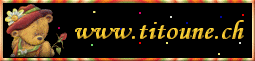
qui puoi trovare qualche risposta ai tuoi dubbi. Se l'argomento che ti interessa non è presente, ti prego di segnalarmelo. Questo tutorial è una creazione di ©Titoune e non può essere copiato su altri siti nè essere offerto per il download. Lo stesso vale per la mia traduzione. Il tutorial è stato creato con Corel17, ma può essere eseguito anche con le altre versioni di PSP. Secondo la versione utilizzata (anteriore a PSP X) potresti ottenere dei risultati differenti. Dalla versione X4, il comando Immagine>Rifletti è stato sostituito con Immagine>Capovolgi in orizzontale, e il comando Immagine>Capovolgi con Immagine>Capovolgi in verticale. Nelle versioni X5 e X6, le funzioni sono state migliorate rendendo disponibile il menu Oggetti. Con il nuovo X7 sono tornati i comandi Rifletti/Capovolgi, ma con nuove differenze. Vedi la scheda sull'argomento qui Per tradurre il tutorial ho usato PSP X. Occorrente: Un tube a scelta. Il resto del materiale qui Gli elementi sono una creazione Yopriceville.  Apri la maschera in PSP e minimizzala con il resto del materiale. 1. Apri una nuova immagine trasparente 1280 x 650 pixels. Selezione>Seleziona tutto. 2. Apri l'elemento patriotic_border e vai a Modifica>Copia. Torna al tuo lavoro e vai a Modifica>Incolla nella selezione. Selezione>Deseleziona. 3. Effetti>Effetti di distorsione>Increspa.  4. Effetti>Effetti 3D>Smusso a incasso.  5. Livelli>Nuovo livello raster. Livelli>Disponi>Sposta giù. Selezione>Seleziona tutto. 6. Apri l'elemento tuile e vai a Modifica>Copia. Torna al tuo lavoro e vai a Modifica>Incolla nella selezione. Selezione>Deseleziona. 7. Livelli>Nuovo livello raster. Imposta il colore di primo piano con il colore bianco #ffffff, e seleziona la trama Griglia con i seguenti settaggi.  Riempi  con il colore tramato. con il colore tramato.8. Effetti>Effetti di distorsione>Onda.  Abbassa l'opacità di questo livello al 70%. 9. Attiva lo strumento Selezione  (non importa il tipo di selezione impostato, perchè con la selezione personalizzata si ottiene sempre un rettangolo) clicca sull'icona Selezione personalizzata  e imposta i seguenti settaggi.  Livelli>Nuovo livello raster. 10. Apri una nuova immagine trasparente 350 x 650 pixels. Selezione>Seleziona tutto. 11. Apri l'elemento 4th_July_Independence_Day_2013_free_vector_downloads...... e vai a Modifica>Copia. Torna alla piccola immagine e vai a Modifica>Incolla nella selezione. Selezione>Deseleziona. 12. Effetti>Effetti geometrici>Prospettiva verticale.  13. Effetti>Effetti geometrici>Prospettiva verticale.  14. Effetti>Effetti di riflesso>Specchio rotante.  15. Effetti>Effetti 3D>Sfalsa ombra, colore #011f55.  Ripeti l'Effetto Sfalsa ombra, cambiando verticale e orizzontale con -3. Torna al tuo lavoro e vai a Modifica>Incolla come nuovo livello. Spostalo  a sinistra. a sinistra.Vedi l'esempio finale. 17. Effetti>Effetti 3D>Sfalsa ombra, colore #011f55.  Livelli>Duplica. Immagine>Rifletti. 18. Apri l'elemento USA_Stars_Decoration_PNG_Clipart_Image e vai a Modifica>Copia. Torna al tuo lavoro e vai a Modifica>Incolla come nuovo livello. Spostalo  in alto a sinistra. in alto a sinistra.Vedi l'esempio finale. Effetti>Effetti 3D>Sfalsa ombra, con i settaggi precedenti. Livelli>Duplica. Immagine>Rifletti. 19. Apri l'elemento USA_Balloons_PNG_Clip_Art_Image e vai a Modifica>Copia. Torna al tuo lavoro e vai a Modifica>Incolla come nuovo livello. Spostalo  nella parte centrale. nella parte centrale.Vedi l'esempio finale. Effetti>Effetti 3D>Sfalsa ombra, con i settaggi precedenti. 20. Apri l'elemento Happy_4th_of_July_PNG_Clipart_Picture e vai a Modifica>Copia. Torna al tuo lavoro e vai a Modifica>Incolla come nuovo livello. Sposta  anche questo elemento al centro. anche questo elemento al centro.Vedi l'esempio finale. Effetti>Effetti 3D>Sfalsa ombra, con i settaggi precedenti. 21. Attiva il livello inferiore. Modifica>Copia. Selezione>Seleziona tutto. Immagine>Ritaglia la selezione. 22. Immagine>Dimensioni tela - 1280 x 1500 pixels.  23. Livelli>Nuovo livello raster. Livelli>Disponi>Sposta giù. Selezione>Seleziona tutto. Modifica>Incolla nella selezione. Selezione>Deseleziona. 24. Regola>Sfocatura>Sfocatura gaussiana - raggio 25.  Modifica>Copia. 25. Apri una nuova immagine trasparente 1280 x 350 pixels. Selezione>Seleziona tutto. Modifica>Incolla nella selezione. Selezione>Deseleziona. 26. Livelli>Nuovo livello maschera>Da immagine. Apri il menu sotto la finestra di origine e vedrai la lista dei files aperti. Seleziona la maschera SHVC scollaped Larg Maskjpeg.  Livelli>Unisci>Unisci gruppo. Selezione>Seleziona tutto. Selezione>Mobile. Selezione>Immobilizza. 27. Selezione>Modifica>Seleziona bordature selezione.  28. Attiva nuovamente l'elemento 4th_July_Independence_Day_2013_free_vector_downloads_... Modifica>Copia. Torna all'immagine con la maschera e vai a Modifica>Incolla nella selezione. Selezione>Deseleziona. Modifica>Copia. Torna al tuo top e vai a Modifica>Incolla come nuovo livello. 29. Effetti>Effetti di immagine>Scostamento.  Effetti>Effetti di riflesso>Specchio rotante, con i settaggi precedenti. 30. Attiva il livello superiore. Apri l'elemento American_Fist_Flag_Decor_PNG_Clipart e vai a Modifica>Copia. Torna al tuo lavoro e vai a Modifica>Incolla come nuovo livello. Spostalo  nella parte destra della maschera. nella parte destra della maschera.Vedi l'esempio finale. Effetti>Effetti 3D>Sfalsa ombra, con i settaggi precedenti. 31. Apri l'elemento Patriotic_Uncle_Sam_Hat_PNG_Clipart e vai a Modifica>Copia. Torna al tuo lavoro e vai a Modifica>Incolla come nuovo livello. Spostalo  dove preferisci o vedi il mio esempio. dove preferisci o vedi il mio esempio.Effetti>Effetti 3D>Sfalsa ombra, con i settaggi precedenti. 32. Apri gli elementi firework 1 e firework 2 Modifica>Copia. Torna al tuo lavoro e vai a Modifica>Incolla come nuovo livello. Sposta  un elemento a destra e uno a sinistra. un elemento a destra e uno a sinistra.Vedi l'esempio finale. Effetti>Effetti 3D>Sfalsa ombra, con i settaggi precedenti. 33. Apri l'elemento patriotic_dog e vai a Modifica>Copia. Torna al tuo lavoro e vai a Modifica>Incolla come nuovo livello. Spostalo  dove preferisci o vedi il mio esempio. dove preferisci o vedi il mio esempio.Effetti>Effetti 3D>Sfalsa ombra, con i settaggi precedenti. 34. Apri il tuo tube e vai a Modifica>Copia. Torna al tuo lavoro e vai a Modifica>Incolla come nuovo livello. Immagine>Ridimensiona, se e quanto necessario, tutti i livelli non selezionato. Spostalo  dove preferisci o vedi il mio esempio. dove preferisci o vedi il mio esempio.Effetti>Effetti 3D>Sfalsa ombra, con i settaggi precedenti. 35. Firma il tuo lavoro. Livelli>Unisci>Unisci tutto e salva in formato jpg.  Se hai problemi o dubbi, o trovi un link non funzionante, scrivimi. 3 Luglio 2016 |


